CorelDRAW進行填色的方法
時間:2023-01-09 13:57:00作者:極光下載站人氣:468
coreldraw2019是一款可以對圖像進行編輯設計的軟件,同時你也可以在軟件中進行圖形的一些編輯操作,并且可以給圖形添加一個好看的顏色進行填充,讓圖形顯得更加的突出和美觀,當我們在畫布上畫出一個圖形之后,在右側的顏色工具欄中選擇自己喜歡的一個顏色進行填充就可以了,之后屬性窗口中給圖形添加一個好看的邊框顏色,讓圖像顯得更加的飽滿,很多小伙伴在使用這款軟件的過程中,不知道怎么進行填色,那么現在可以跟著小編一起來看看如何使用CorelDRAW2019進行填色的具體操作方法吧。
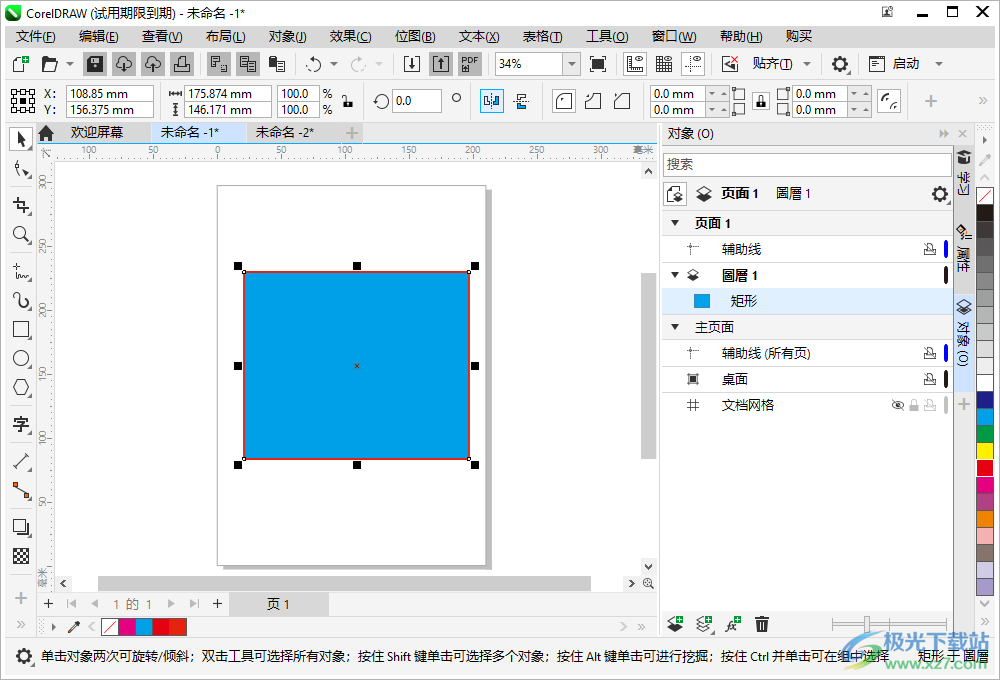
方法步驟
1.首先可以進行一個空白文檔,然后在左側的工具欄中選擇【矩形工具】,如圖所示。
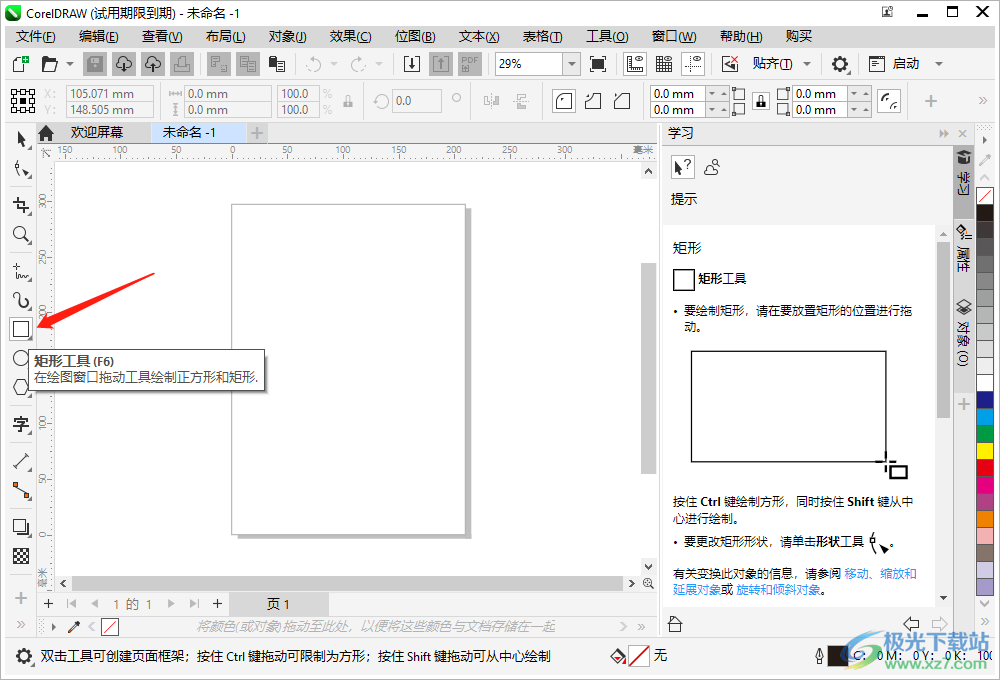
2.點擊【矩形工具】之后,用鼠標在空白文檔中畫出一個矩形,如圖所示。
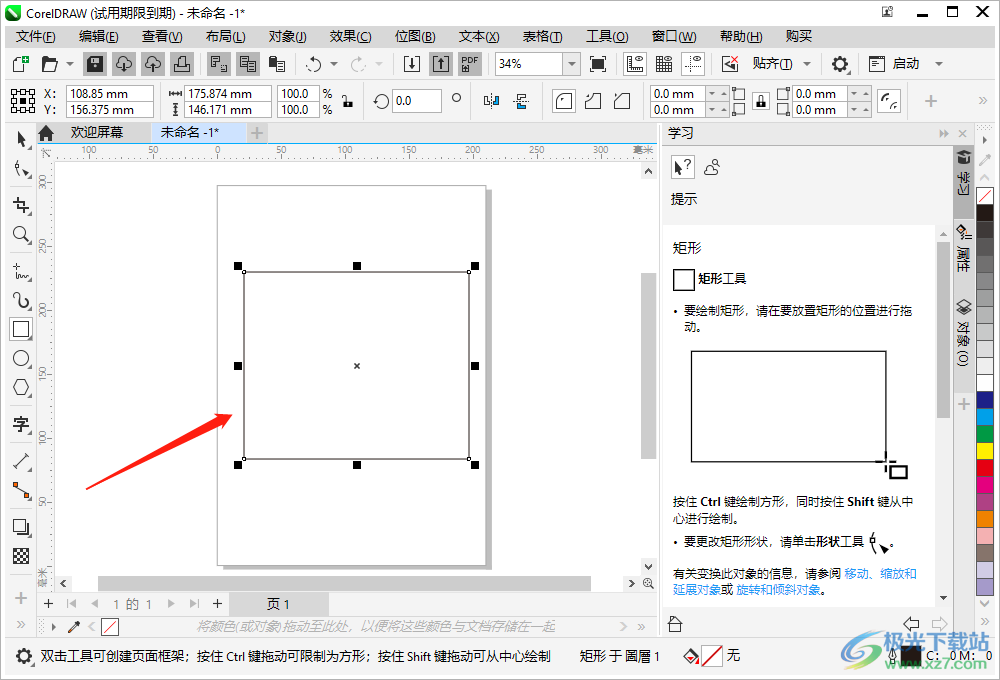
3.接著在右側的顏色工具欄中,選擇自己喜歡的一個顏色,然后就會發現矩形已經被填充顏色了。
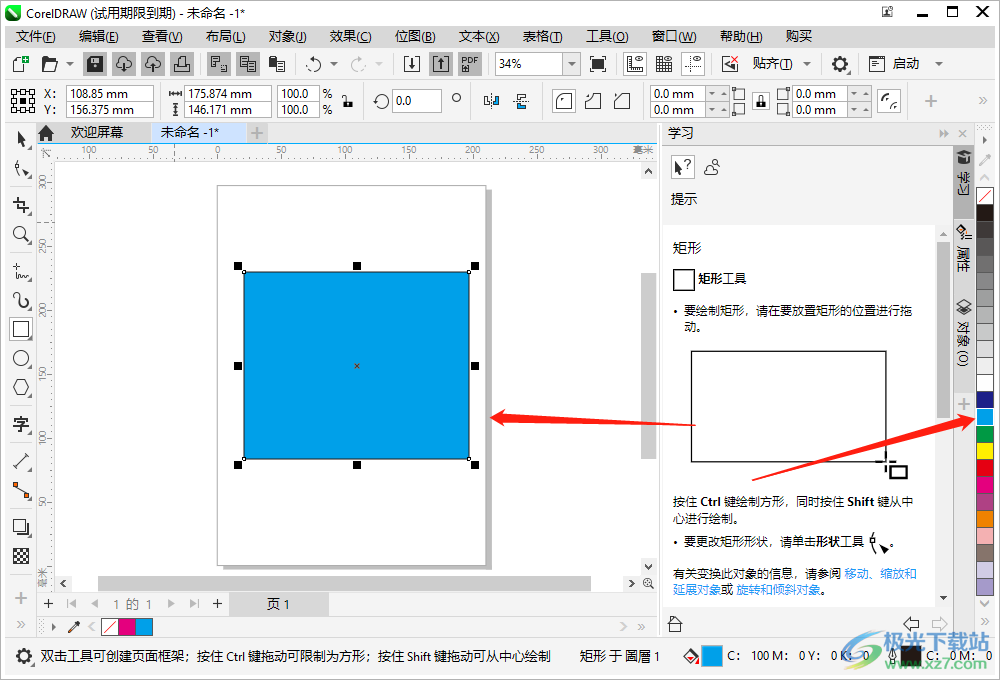
4.之后你還可以給矩形設置一下邊框顏色,在右側點擊【屬性】,然后將【輪廓】的下拉框點擊打開選擇一個好看的顏色。
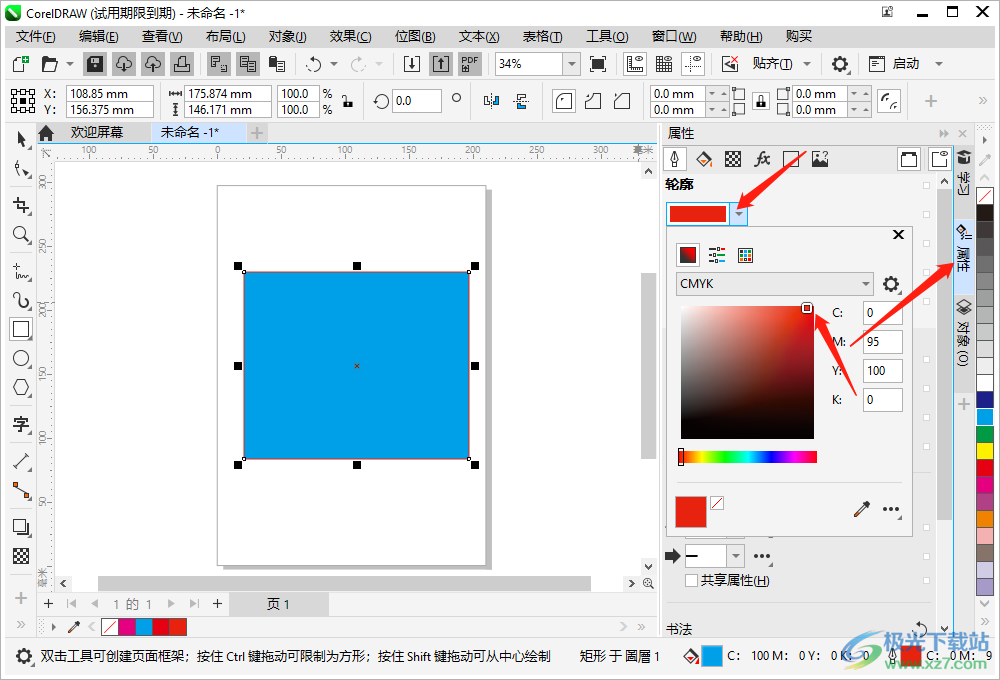
5.然后再將顏色下的下拉按鈕點擊打開,選擇邊框的粗細。
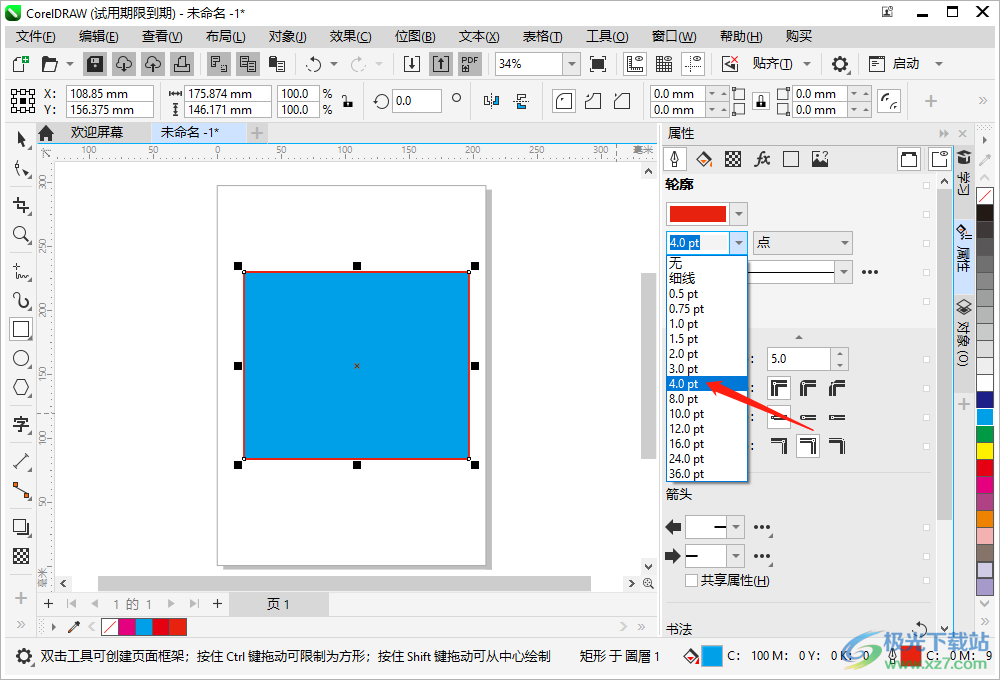
6.之后畫布中的矩形的邊框就設置了,如果你覺得設置的邊框不夠粗或者不夠細,那么你可以重新設置一下即可。
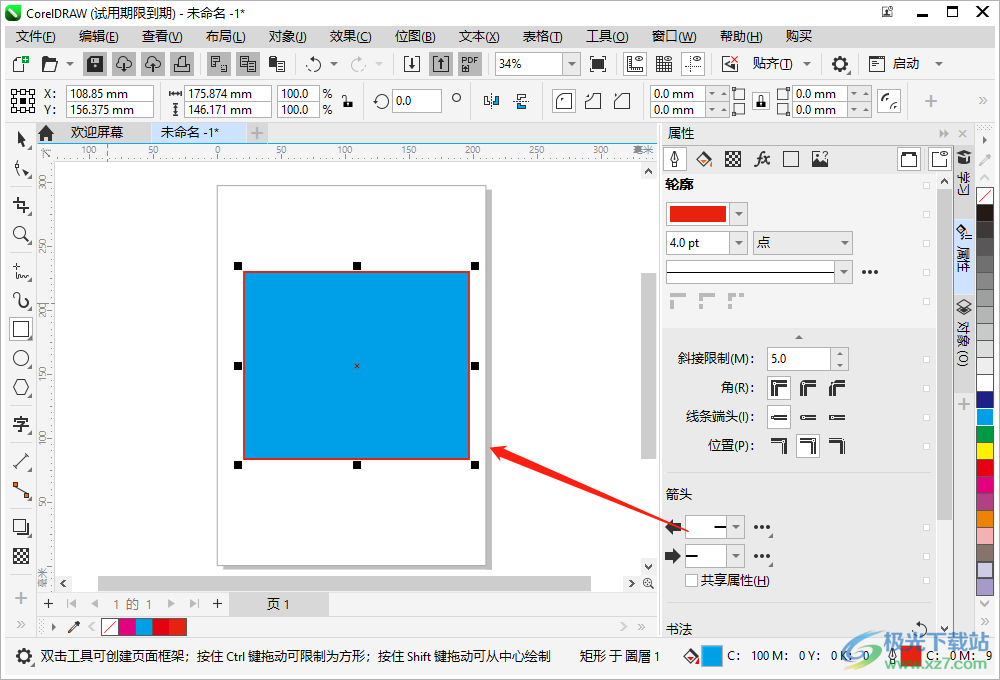
以上就是關于如何使用CorelDRAW2019進行填色的具體操作方法,當我們在使用coreldraw2019時,有時候需要給圖形進行填色,那么就通過上方的操作方法進行操作就可以了,需要的話可以自己試試。

大小:1.70 MB版本:中文版環境:WinAll, WinXP, Win7, Win10
- 進入下載
相關推薦
相關下載
熱門閱覽
- 1百度網盤分享密碼暴力破解方法,怎么破解百度網盤加密鏈接
- 2keyshot6破解安裝步驟-keyshot6破解安裝教程
- 3apktool手機版使用教程-apktool使用方法
- 4mac版steam怎么設置中文 steam mac版設置中文教程
- 5抖音推薦怎么設置頁面?抖音推薦界面重新設置教程
- 6電腦怎么開啟VT 如何開啟VT的詳細教程!
- 7掌上英雄聯盟怎么注銷賬號?掌上英雄聯盟怎么退出登錄
- 8rar文件怎么打開?如何打開rar格式文件
- 9掌上wegame怎么查別人戰績?掌上wegame怎么看別人英雄聯盟戰績
- 10qq郵箱格式怎么寫?qq郵箱格式是什么樣的以及注冊英文郵箱的方法
- 11怎么安裝會聲會影x7?會聲會影x7安裝教程
- 12Word文檔中輕松實現兩行對齊?word文檔兩行文字怎么對齊?
網友評論